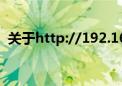一、引言
在Win7系统下,局域网共享功能可以帮助用户轻松实现文件和打印机等资源的共享,提高工作效率。本文将详细介绍如何在Win7系统下设置局域网共享,帮助读者充分利用这一功能。
二、准备工作
在开始设置局域网共享之前,确保您的计算机已连接到局域网,并已正确配置IP地址、子网掩码、网关等网络参数。同时,确保计算机上已安装必要的网络协议,如TCP/IP协议。
三、设置文件共享
1. 选择要共享的文件或文件夹,右键点击选择“共享”。
2. 在弹出的窗口中,选择“特定用户”或“家庭网络组”,根据您的需求进行设置。
3. 设置共享权限,确保只有授权的用户可以访问共享资源。
四、设置打印机共享
1. 连接打印机并安装打印机驱动程序。
2. 打开“设备和打印机”窗口,右键点击已安装的打印机,选择“共享”。
3. 在弹出的窗口中,勾选“共享此打印机”,并设置共享名称。
4. 确保防火墙设置不会阻止打印机共享。
五、常见问题及解决方案
1. 无法找到共享资源:确保共享资源已正确设置,且计算机名称正确无误。同时,检查网络是否正常连接。
2. 访问共享资源时提示密码错误:确保访问用户具有正确的访问权限和正确的密码。
3. 打印机无法共享:检查打印机是否已正确连接并安装驱动程序,同时确保防火墙设置不会阻止打印机共享。
六、安全建议
1. 设置强密码,以保护共享资源的安全。
2. 定期更新共享资源的权限设置,确保只有授权的用户可以访问。
3. 使用防火墙等安全软件,保护计算机免受网络攻击。
七、总结
本文详细介绍了Win7系统下局域网共享的设置方法,包括文件共享和打印机共享。通过遵循本文的指导,读者可以轻松实现资源的共享,提高工作效率。同时,本文还提供了常见问题的解决方案和安全建议,帮助读者更好地使用局域网共享功能。
 跳动猜谜网
跳动猜谜网